
时间:2021-08-13 12:56:04 来源:www.win10xitong.com 作者:win10
可能由于病毒或者木马程序,有一位用户今天来告诉小编说win10平板怎么截图的情况和,很多网友都没有关于win10平板怎么截图的问题的处理经验,那我们应当怎么处理呢?可以一步步的采取下面这个流程:1.打开win10平板的开始菜单,在里面选择 Windows附件。2.在里面找到 截图工具就轻轻松松的搞定了。接下来我们就一起来看看win10平板怎么截图详细的处理门径。
具体方法:
1.打开win10平板的开始菜单,选择其中的Windows附件。
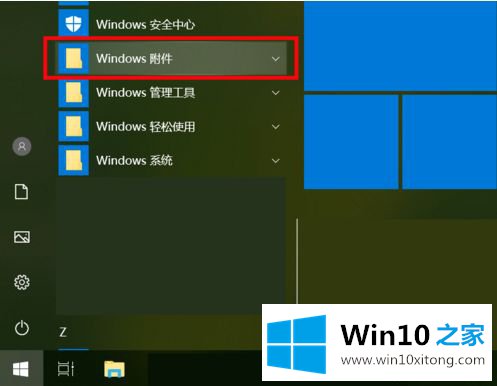
2.找到里面的截图工具。
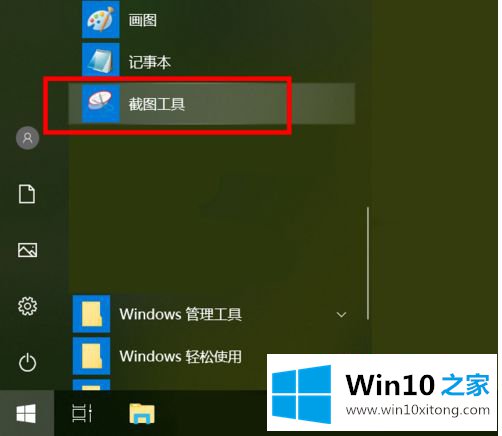
3.然后会打开一个截图工具窗口,你可以新建一个截图。
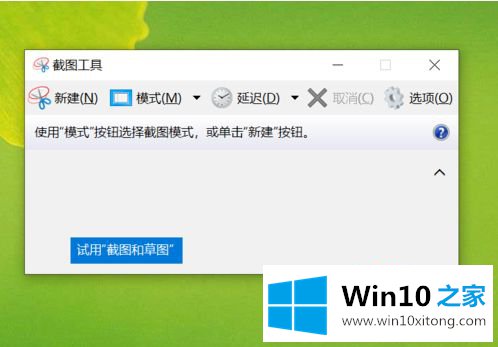
4.在模式中,可以选择窗口截图、全屏截图等。以及我平时延迟截图。
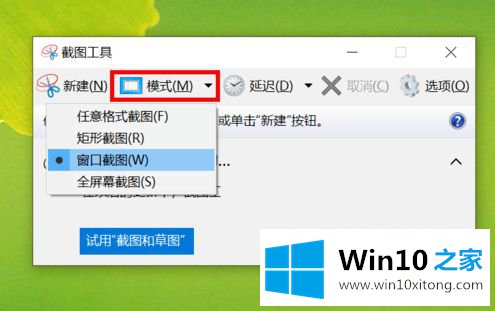
5.我们也可以刷出右边平板的设置界面,有截图。

6.点击后,顶面会出现几个图标。默认情况下,将选择屏幕截图。
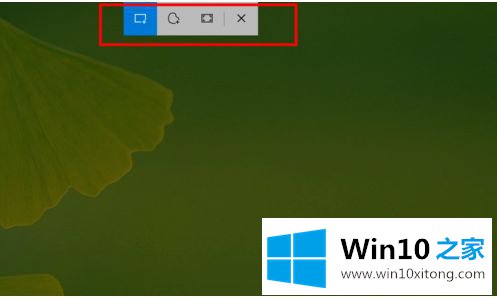
7.现在我们可以在桌面上刷框选择要截图的区域。
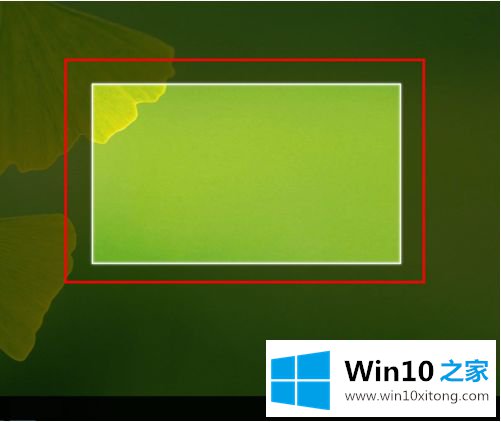
8.还有一个快捷截图方法,就是Prtsc按钮,或者有些需要fn Prtsc按钮。按下按钮后,打开绘图工具,直接将ctrl+v粘贴在画板上,保存为图片。
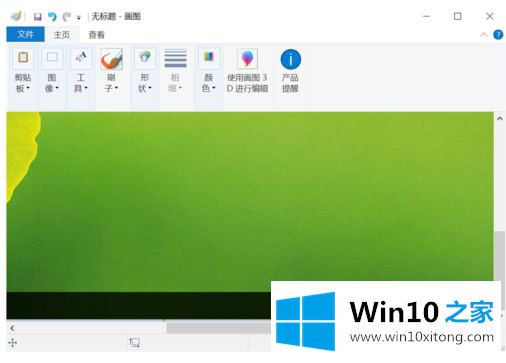
以上是平板win10的截屏操作方法,希望对大家有帮助。
好了,上面就给大家讲得非常详细的关于win10平板怎么截图的处理门径了,希望这篇文章对你有所帮助,谢谢大家对本站的支持。